Các lệnh CMD thông dụng cần biết
Mục lục nội dung
Bạn đang tìm hiểu về Command Prompt trên hệ điều hành nhưng lại chưa biết những câu lệnh thông dụng của CMD? Trong bài viết này, Thủ Thuật Tin Học chia sẻ với bạn những câu lệnh CMD cơ bản hay được sử dụng nhất hiện nay.
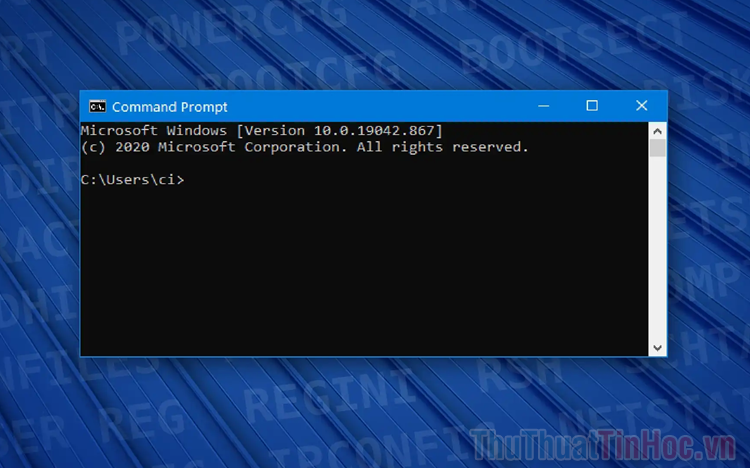
I. Command Prompt là gì?
Command Prompt (hay còn gọi là CMD) được biết đến là trình nhập lệnh trên hệ điều hành Windows giúp người dùng thực hiện những tác vụ của hệ điều hành thông qua những câu lệnh tương ứng được nhà phát triển đặt sẵn. Hiện nay, Command Prompt có giao diện đơn giản, thân thiện và phần nhập sở dụng nền đen cơ bản sẵn có.
Những câu lệnh của Command Prompt là những câu lệnh đơn giản, dễ hiểu và ai cũng có thể sử dụng Command Prompt để can thiệp sâu vào hệ điều hành Windows.
II. CMD được dùng để làm gì?
Công cụ CMD chính là nền tảng giao tiếp giữa con người và hệ điều hành Windows. Nhờ vào những câu lệnh được thiết lập sẵn từ nhà phát triển, người dùng dễ dàng thực hiện các vấn đề can thiệp vào hệ điều hành Windows. Nhờ vào CMD, bạn có thể thực hiện được rất nhiều lệnh điều khiển hệ điều hành Windows. Nhìn chung, CMD là một phần mềm thiết yếu và quan trọng với người dùng Windows.
III. Những câu lệnh CMD thông dụng cần biết
Để sử dụng CMD nhất định bạn phải biết những câu lệnh từ cơ bản cho đến nâng cao. Dưới đây là một số những câu lệnh CMD thông dụng bạn nên biết khi sử dụng.
1. Lệnh Touch: Tạo tệp tin (file) mới
Lệnh Touch được sử dụng để tạo một tệp tin với định dạng mong muốn thông qua CMD. Để sử dụng lệnh CMD tạo thư mục, tệp tin mới bạn thực hiện như sau:
Tạo tệp, file với định dạng lựa chọn sẵn
| Câu lệnh |
Ví dụ |
|
Touch (Tên tệp tin.định dạng) |
Touch ThuThuatTinHoc.txt |
Tạo nhiều tệp, file với định dạng lựa chọn sẵn
| Câu lệnh |
Ví dụ |
|
Touch (Tên tệp tin1.định dạng) (Tên tệp tin2.định dạng) (Tên tệp tin3.định dạng) |
Touch ThuThuatTinHoc.txt Giaibaitoan.html Thuthuat.css |
2. Lệnh Del: Sử dụng xóa tệp tin, thư mục
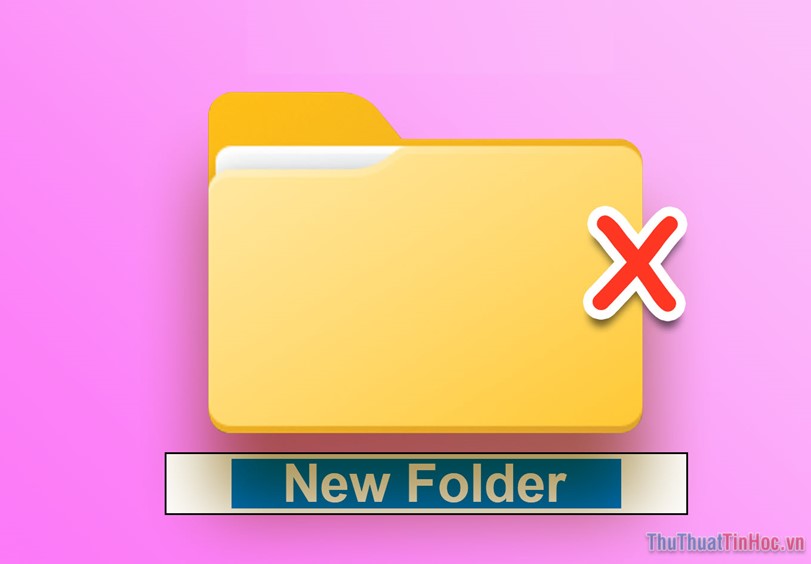
Song song với lệnh tạo file, thư mục, tài liệu thì chúng ta có lệnh xóa file, thư mục trên máy tính. Để sử dụng lệnh Del xóa tệp tin, thư mục bạn làm như sau:
Lệnh xóa tệp tin, thư mục
| Câu lệnh |
Ví dụ |
|
Del (Tên tệp tin.định dạng) |
Del ThuThuatTinHoc.txt |
Lệnh xóa nhiều tệp tin, thư mục
| Câu lệnh |
Ví dụ |
|
Del (Tên tệp tin1.định dạng) (Tên tệp tin2.định dạng) (Tên tệp tin3.định dạng) |
Del ThuThuatTinHoc.txt Giaibaitoan.html Thuthuat.css |
Lệnh xóa tệp tin ở vị trí bất kỳ định sẵn
| Câu lệnh |
Ví dụ |
|
Del (Đường dẫn tệp tin) |
Del C:\Users\John\Desktop\New folder.rar |
Xóa tất cả các tệp tin và nội dung trong thư mục
| Câu lệnh |
Ví dụ |
|
del /s /q (Tên thư mục) |
Del /s /q New folder 09 |
3. Lệnh Dir: Hiển thị tệp tin và thư mục trên máy tính
Lệnh Dir được sử dụng để liệt kê chính xác toàn bộ các tệp tin và thư mục đang có trên máy tính.
Cách dùng lệnh dir trong Command Prompt tùy thuộc nhu cầu của bạn, bao gồm:
- Để hiển thị danh sách tệp tin và thư mục hiện tại, nhập dir và nhấn Enter.
- Để hiển thị danh sách tệp tin và thư mục của một thư mục cụ thể, bạn sử dụng câu lệnh sau
|
Câu lệnh |
|
dir + (đường dẫn đến thư mục) |
Lệnh Dir còn có nhánh mở rộng, giúp người dùng lọc các thư mục nhanh dựa theo tiêu chí sẵn có Dir + (tiêu chí), bao gồm:
- /a: Hiển thị danh sách tệp tin và thư mục ẩn.
- /b: Hiển thị danh sách tệp tin và thư mục không kèm thông tin bổ sung.
- /s: Hiển thị danh sách tệp tin và thư mục theo dạng cây thư mục.
- * [định dạng file]: Hiển thị danh sách tệp tin với định dạng file tương ứng.
- /d hoặc /w: Hiển thị danh sách tệp tin và thư mục theo chiều ngang.
4. Lệnh CD: Di chuyển tệp tin, thư mục
CD - Change Directory là lệnh được sử dụng để thay đổi đường dẫn đến thư mục hoặc tập tin được chọn. Hay hiểu một cách đơn giản là di chuyển dữ liệu ấy đến một thư mục khác để tiếp tục sử dụng các câu lệnh. Cách sử dụng câu lệnh CD như sau:
- Để xem thư mục đang mở ở đường dẫn nào, bạn nhập cd và nhấn Enter.
Để di chuyển tệp tin đến thư mục con, bạn sử dụng cú pháp:
| Câu lệnh |
Ví dụ |
|
CD (Tên thư mục) |
CD Thuthuatphanmem |
Để di chuyển tệp tin hoặc thư mục đến thư mục gốc, bạn sử dụng cú pháp:
| Câu lệnh |
Ví dụ |
|
CD.. |
CD.. |
Để di chuyển tệp tin hoặc thư mục đến một thư mục mới, bạn sử dụng cú pháp:
| Câu lệnh |
Ví dụ |
|
CD (Đường dẫn tới thư mục) |
cd C:\Program Files\ThuThuatTinHoc |
5. Lệnh Mkdir: Sử dụng tạo NewFolder
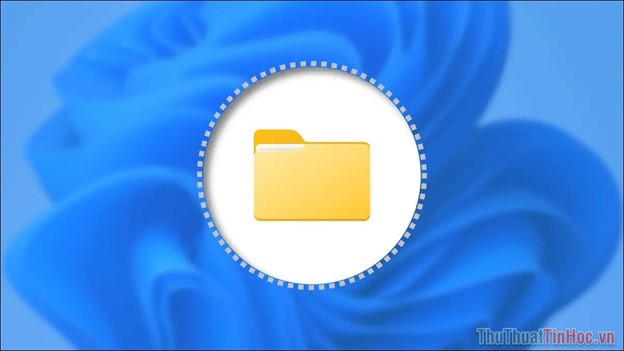
Lệnh Mkdir hỗ trợ bạn tạo thư mục trong CMD siêu nhanh và siêu đơn giản.
Để tạo thư mục ngay vị trí hiện tại, bạn sử dụng cú pháp:
| Câu lệnh |
Ví dụ |
|
mkdir (tên thư mục) |
mkdir ThuThuatTinHoc |
Để tạo thư mục ngay vị trí cụ thể, bạn sử dụng cú pháp:
| Câu lệnh |
Ví dụ |
|
mkdir (Đường dẫn tới thư mục) |
mkdir C:\Program Files\ThuThuatTinHoc |
Để tạo nhiều thư mục cùng lúc, bạn sử dụng cú pháp:
| Câu lệnh |
Ví dụ |
|
mkdir (tên thư mục thứ 1) (tên thư mục thứ 2) (tên thư mục thứ 3) |
mkdir ThuThuat GiaiToan KienThucKinhNghiem |
6. Lệnh Copy: Sử dụng để sao chép tệp tin đến thư mục
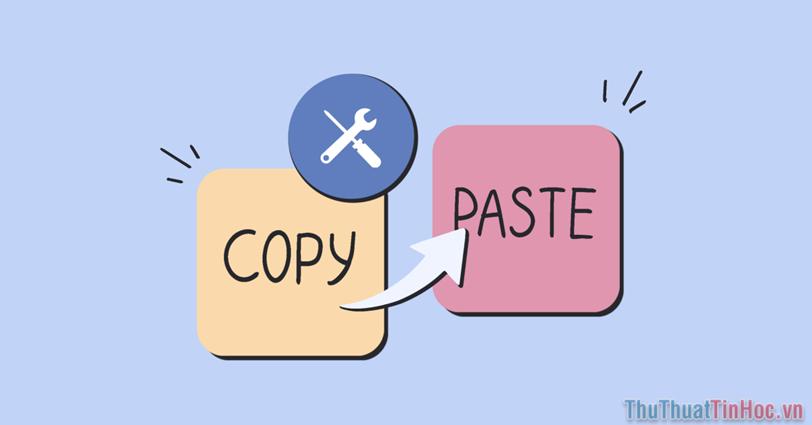
Lệnh Copy là một trong số những lệnh thiết yếu của CMD giúp bạn có thể làm được nhiều điều thú vị. Sử dụng lệnh Copy để sao chép tệp tin hoặc thư mục đến một vị trí chọn sẵn là điều ai cũng phải làm khi dùng CMD.
Để sao chép tệp tin đến thư mục bất kỳ, bạn sử dụng cú pháp:
| Câu lệnh |
Ví dụ |
|
copy “tên tệp tin.định dạng” “đường dẫn đến thư mục đích” |
copy “Notepad 1.txt” “C:\Program Files (x86)” |
Để sao chép nhiều tệp tin cùng lúc đến thư mục đích, bạn sử dụng cú pháp:
| Câu lệnh |
Ví dụ |
|
copy "tên thư mục thứ 1.định dạng" "tên thư mục thứ 2.định dạng" "đường dẫn đến thư mục đích" |
copy “Notepad.txt” “Notefile.css” “Doantotnghiep.ppt” “C:\Program Files (x86)" |
Để sao chép tệp tin trùng với nhiều tệp tin khác, bạn sử dụng cú pháp:
| Câu lệnh |
Ví dụ |
|
copy “đường dẫn đến thư mục muốn copy” “đường dẫn đến thư mục đích” |
copy “C:\Program Files (x86)\Notepad.css” “D:\Volume1” |
7. Lệnh Ping: Kiểm tra mạng tổng quát
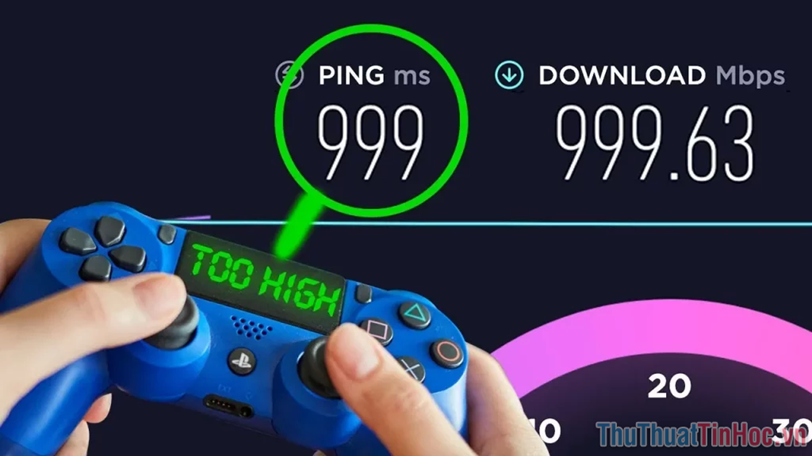
Lệnh Ping chủ yếu được sử dụng để kiểm tra tình trạng kết nối mạng Internet và sức khỏe mạng Internet tổng quan.
Để kiểm tra kết nối mạng đến một địa chỉ IP hoặc máy chủ, bạn sử dụng cú pháp:
| Câu lệnh |
Ví dụ |
|
ping [địa chỉ IP/địa chỉ máy chủ] |
ping 8.8.8.8 hoặc ping google.com |
Để kiểm tra kết nối mạng thông qua nhiều lần, bạn sử dụng cú pháp:
| Câu lệnh |
Ví dụ |
|
ping -n [số lần gửi/kết nối] [địa chỉ IP/địa chỉ máy chủ] |
ping -n 8 google.com |
8. Lệnh TASKKILL: Sử dụng để tắt ứng dụng đang chạy (dùng khi gặp lỗi)
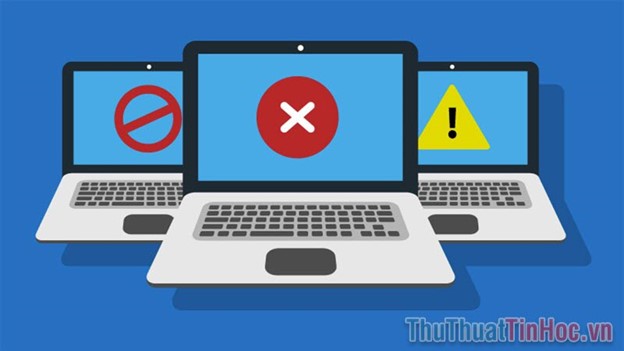
Lệnh TASKKILL thường được sử dụng để tắt ứng dụng trên máy tính trong trường hợp không thể tắt một cách bình thường. Lệnh TASKKILL rất có ích khi máy tính bị treo, lag do xung đột ứng dụng.
Để tắt ứng dụng đang chạy trên máy tính, bạn sử dụng cú pháp:
| Câu lệnh |
Ví dụ |
|
taskkill /f /im “tên ứng dụng”.exe |
taskkill /f /im Adobe Photoshop.exe |
9. Lệnh kiểm tra IP: Dùng kiểm tra IP trên máy tính

Lệnh kiểm tra IP cũng là một trong số những lệnh được sử dụng nhiều trên CMD khi muốn kiểm tra kết nối mạng. Lệnh sẽ thực hiện hiển thị các thông tin của máy tính đang kiểm tra gồm tên host, địa chỉ IP, DNS,…
Để kiểm tra mạng địa chỉ IP trên máy tính, bạn sử dụng cú pháp sau:
| Câu lệnh |
Ví dụ |
|
ipconfig /all |
ipconfig /all |
10. Lệnh Shutdown: Sử dụng tắt máy tính, khởi động lại máy tính

Lệnh Shutdown được sử dụng để tắt hoặc khởi động lại máy tính khi cần thiết mà không thể sử dụng cách tắt thông thường.
Để tắt máy tính, bạn sử dụng cú pháp sau:
| Câu lệnh |
Ví dụ |
|
Shutdown -s -t 60 |
Shutdown -s -t 60 |
Để khởi động lại máy tính, bạn sử dụng cú pháp sau:
| Câu lệnh |
Ví dụ |
|
Shutdown -r -t 180 |
Shutdown -r -t 180 |
Trong đó: a là thời gian tắt hoặc mở máy được tính theo đơn vị giây.
Trong bài viết này, Thủ Thuật Tin Học đã chia sẻ những lệnh CMD thông dụng nhất định bạn phải biết. Chúc bạn một ngày vui vẻ!






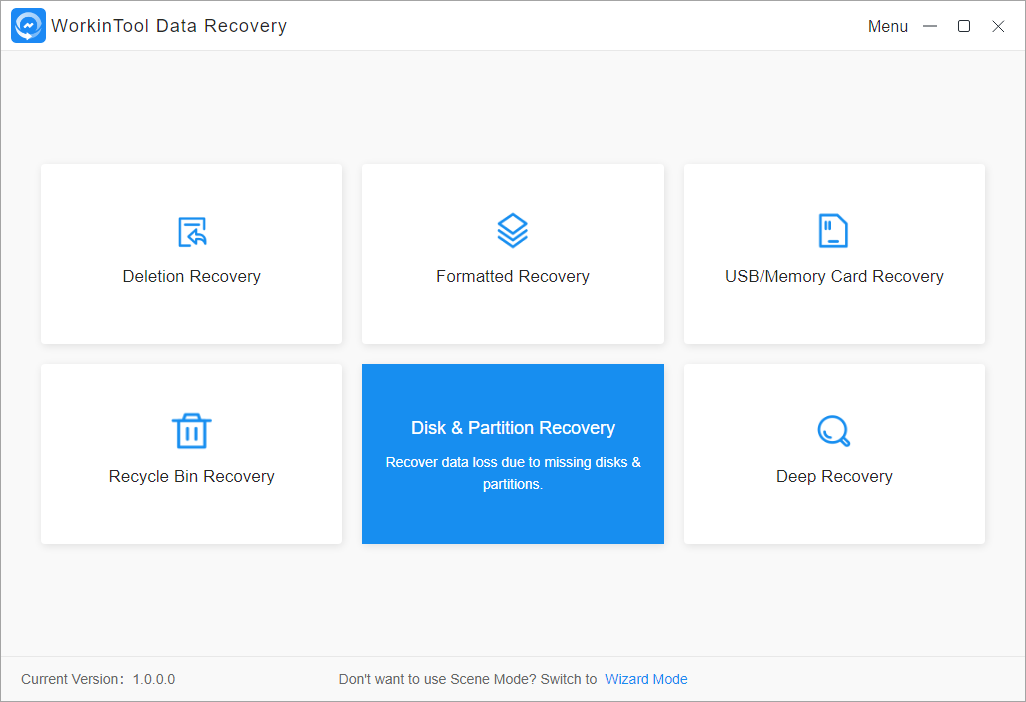






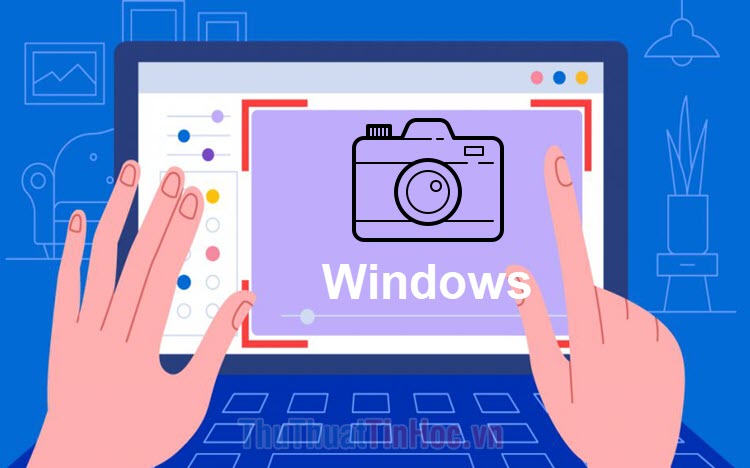





Viết bình luận